大家好,我是黄昏百分百,今天我为大家带来的是华硕主流价位高端WiFi 7路由器RT-BE 88U的首发测评。
其实,我在去年年底就为大家带来了华硕旗下WiFi 7 路由器的旗舰型号ROG 八爪鱼7的新品测评,不过受限于政策等原因,当时搭载的固件还是WiFi 6版本的。而就在前几日,华硕官网悄无声息的放出了其WiFi 7版本的固件,也算是提前宣布华硕WiFi 7时代的到来吧。
而就在今天,华硕在北京正式发布了旗下千元级WiFi 7路由器RT-BE88U,我们就一起来看一看这款更亲民的次旗舰路由器表现到底如何。好了,废话不再多说,我们开车吧。
华硕 RT-BE88U 外观与参数在正式开箱之前,我们先通过华硕RT-BE88U的外包装来了解其基础参数。

▲华硕RT-BE88U采用了品牌经典的黑色外包装,右上角标注了其属于WiFi7时代的产品,而在产品型号上方则清晰标注了其总带宽为7200Mbps,也就是说其采用了2.4Ghz(1376Mbps)+5GHz(5764Mbps)的双分频设计。

▲包装左下角则标注了其采用了4核2.6GHz CPU,并搭载了商业级的安装系统与游戏加速功能,可以说是全场景适配,另外左下角还用淡色标注了其搭载了两个万兆网口(光口电口)各一个,适合拥有万兆NAS以及打算组件全家万兆有线网络的朋友们使用。

▲紧接着,我们打开包装,华硕RT-BE88U的本体便位于其中,其采用了主体、天线分离式设计,中间金色ASUS标上方则有则镂空散热网,镂空花纹倒是挺有艺术感的。

▲华硕RT-BE88U的接口可以说是十分齐全,9个电口一个光口,最多可以同时有线连接10台设备,它应该是华硕路由器中,有线网口最多的一款。相对上一代华硕RT-AX88U(8个千兆网口)与RT-AX88U Pro(2.5G WAN+2.5G LAN+4个千兆LAN),在网口的数量与质量上都有明显提升。

▲华硕RT-BE88U的网口配置甚至高于上一代的RT-AX90X(1个万兆电口+一个万兆光口+8个千兆网口),因此,其应该是目前华硕已推出的,最强有线网络路由器了,十分适合家中有大量有线网络设备的朋友们使用。

▲说回华硕RT-BE88U,其最左侧为万兆电口与万兆光口,万兆电口可自动WAN/LAN切换,设备的适用性更强,不过有一说一,我现在很少见到搭载万兆光口的设备,或许是我见识浅薄?

▲中间则是2.5G网口与千兆网口各4个,1-4号口为2.5G口,5-8号为千兆网口,其中1号口为WAN/LAN自切换,4号口为游戏优先的Gaming Port,这里多说一嘴,如果各位想躺在床上用掌机串流玩主机游戏的话,还是建议将PS5、XBOX与台式机等通过有线网络连接路由器。

▲另外,华硕RT-BE88U还配备了一个UBS 3.0接口,可以插上移动硬盘,是路由器化身轻NAS,不过有一说一,舍得入手这个路由器的朋友怎么也得有一个NAS吧?
因此,我还是觉得这个USB接口存在的意义更重要在于房间外部网络出问题时,用户可以使用手机USB网络共享功能为全屋提供WIFI无线网络。

▲在包装的下一层,4根天线像是飞刀一样整齐摆放,等待我们拔刀出鞘。

▲最后,装上天线,完整版的华硕RT-BE88U便呈现在我们面前了,毕竟不是ROG系列的产品,BE88U的外观还是要低调很多的,不过在金色点缀下,其隐隐约约给人一种低调奢华之感。

▲说完了外观与接口,我们再来看一看这款路由器芯片配置,华硕RT-BE88U搭载了与ROG GT-BE96同款的博通(BROADCOM)全新旗舰CPU BCM4916,4核心2.6GHz,官方声称处理效率相较上代增强了30%。
另外,华硕RT-BE88U搭载了2GB的超大DDR4内存,能够有效避免路由器内存不足导致的卡顿与死机,256MB ROM则为后续安装第三方固件与软件带来了无限可能,毕竟第三方固件一直是众多华硕路由爱好者选择的重要因素之一。
华硕 RT-BE88U AI功能介绍华硕的路由器在功能方面,一直以好用且易用为核心卖点,并努力提升AI对路由器功能的提升,尤其是这两年,所有的科技大厂都在深耕AI技能点,华硕也不例外,这里我们分别介绍几个华硕的AI功能:
AiMesh网络AiMesh2.0技术允许用户将多个华硕路由器连接成一个统一的网络,实现无缝覆盖和自动设备切换,更重要的是华硕的ROG、灵耀等所有系列路由器都可以接入Mesh网络,且设置Mesh系统很简单。
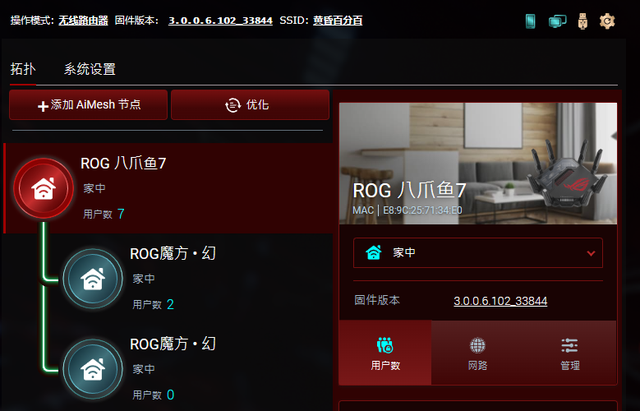
▲另外根据我的实际测试,华硕的WiFi 7路由器与WiFi 6路由器也可以接入同一AiMesh 网络,大家可以逐步更换自家AiMesh节点到WiFi 7的路由器,不用担心换了一个路由,整个AiMesh就不能用了。
Aiprotection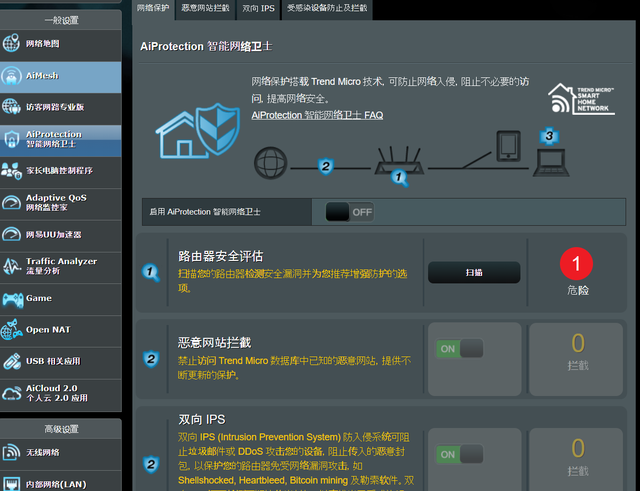
▲Aiprotection是由Trend Micro支持的实时网络防护,有效阻挡网络威胁,其中包括路由器安全苹果,恶意网站拦截,双向IPS等等。Trend Micro是顶级网络安全公司,病毒数据库更新十分及时,方便大家在路由端便拦截住威胁。
AiQos
▲AiQoS功能可以自动识别设备的使用场景,并对其进行智能加速,确保网络资源的合理分配。
AiDetectionAiDetection能够自动识别每个端口的连接状态,提供智能的网络信号输出。
华硕 RT-BE88U 其它网络功能介绍访客网络专业版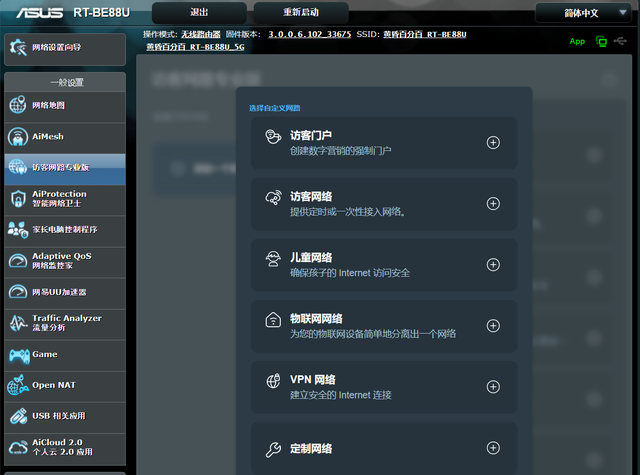
▲除了上述诸多的AI功能,紧接着自然要谈一下华硕路由器优秀的网络功能了,这点算是路由器最本职的工作,自然也要好好谈一谈。
华硕RT-BE88U搭载了访客网络专业版,可以针对不同的用户设置对应的SSID,比如儿童网络便可以设置工作日与周末可上网的时间段,从物理上避免孩子上网过度。
家长电脑控制程序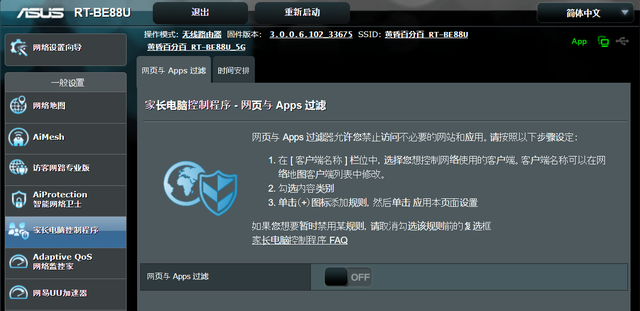
▲如果再配合家长电脑控制程序中的网页与Apps过滤,避免孩子看到不该看的东西,过早打开新世界的大门。
游戏加速与OPEN NAT
▲而在游戏加速方面,大家可以开启游戏设备优先,开启4号LAN口的游戏设备优先,而玩手游的用户也可以下载ASUS Router开启手游加速。
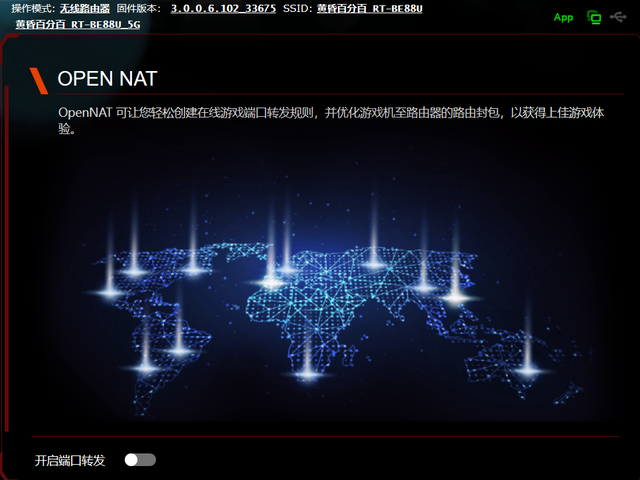
▲另外,OPEN NAT,玩家可以自定义端口转发规则,进而优化游戏的封包,提升游戏体验。
ASUS RT-BE88U开启WiFi 7与MLO教程其实前几天,我就在华硕 ROG 八爪鱼7上体验了一下WiFi 7新固件,并分享了开启WiFi 7与MLO的教程,今天就结合着RT-BE88U再次为大家做一下教程吧。
WiFi 7模式的开启
▲华硕 RT-BE88U的WiFi7默认为关闭状态,我们需要在高级设置-无线网络中找到专业设置,并开启里面的WiFi 7mode与WiFi Agile Multiband功能。

▲WiFi Agile Multiband的优点挺多,我直接去WiFi组织官网截图了其优点,当然,也有朋友反馈开启后会有部分智能家居设备容易断网,可能是兼容性的问题,如果出现了,咱们把WiFi Agile Multiband关掉就是了。

▲开启WiFi 7后,华硕 RT-BE88U的网络SSID会从之前的2.4G+5G变为一个双频合一的主SSID和一个专门用于智能家居的IoT SSID,大家输入密码,点击应用本页面设置即可。
MLO 功能的开启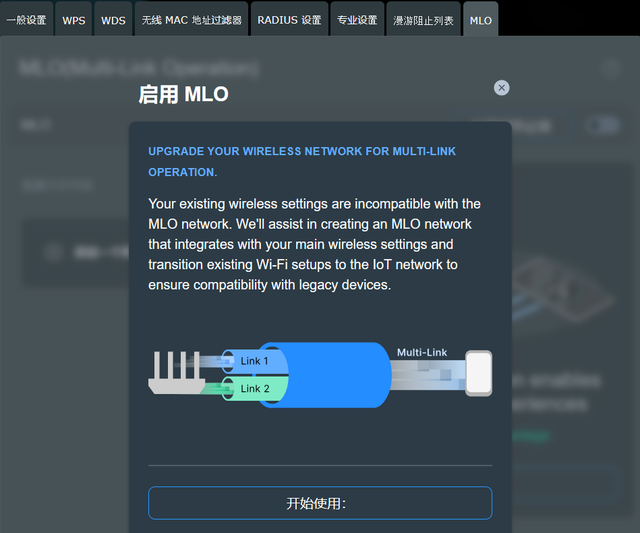
▲更新完网络,重新进入后台后,我们再次在高级设置-无线网络中找到最右侧的MLO功能,将MLO选项打开。此时会让你再新生成一个SSID,我们需要重新手动输入SSID名称与密码,点击应用本页面设置即可。
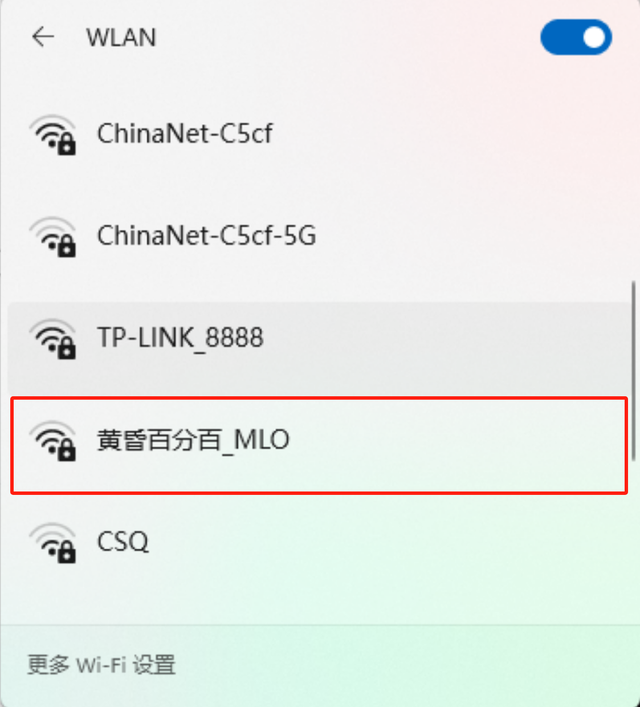
▲此时我们的电脑等支持无线网络的设备,就能够识别到华硕 RT-BE88U的MLO网络了。
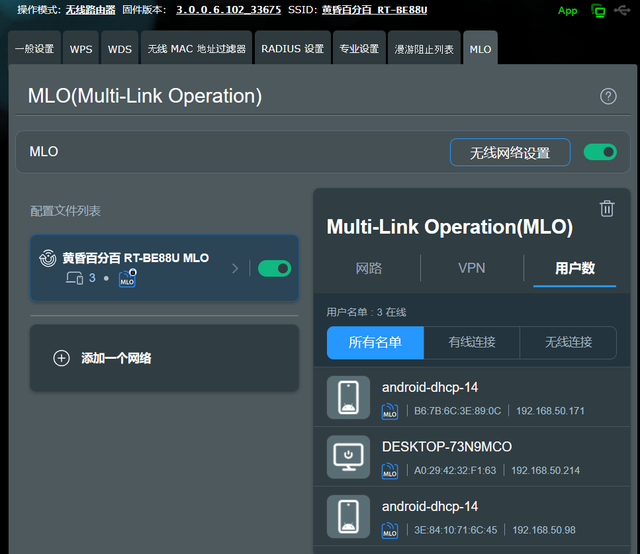
▲当我们可以看到MLO网络的连接设备上有了刚才的设备,即证明MLO成功了。
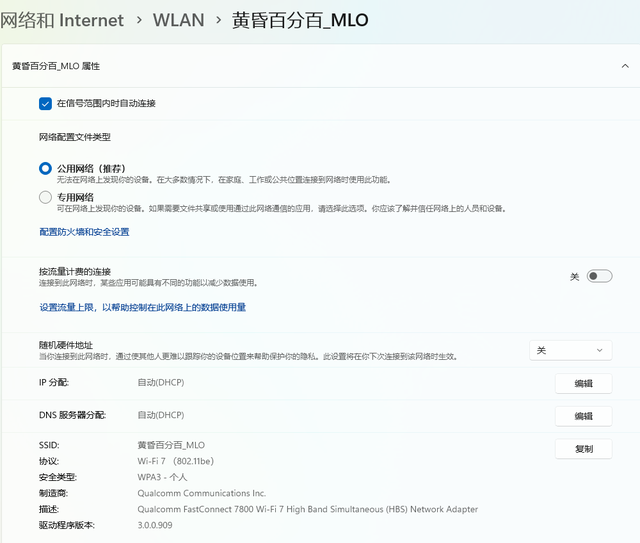
▲这里我们可以看到,在我搭载了高通 FastConnect 7800 WiFi 7无线网卡的台式机上,已经成功的以WiFi 7(802.11be)协议进行了链接,而如果要真正的开启WiFi 7的MLO功能,我们还需要把Windows升级到最新的Insider版本。

▲另外,通过支持WiFi7的一加12手机,开启WLAN显示设置中的频段标签与WLAN版本号,可以确认其IoT网络为WiFi 6的2.4GHz+5GHz双频合一,而MLO网络则为WiFi7的多频版本。
IoT网络采用WiFi6并支持5GHz还是很好的,毕竟目前很多智能家居设备支持WiFi6都是一个可以拿出来谈的卖点,而诸如监控摄像头等设备对网络带宽要求也比较高,很多摄像头也都支持5GHz无线网络了。
总结在这里,我先做一下关于华硕 RT-BE88U的总结,然后再以附录的形式与各位聊一下WiFi 7的技术标准与中国大陆对于WiFi 7的相关规范,方便大家了解WiFi 7都提升了什么。
首先,作为华硕 RT系列的次旗舰,ASUS RT-BE88U在配置、设计等方面都十分能打,根据进行了拆机的小伙伴所带来的情报,其内部做工与用料也十分能打,是一款十分优秀的WiFi 7路由器。
其次,ASUS RT-BE88U 的10个网口超豪华配置可以说是非常强大了,4个2.5G网口足够连接NAS与台式机,而千兆网口则可连接PS5、智能电视、监控摄像头等设备,而万兆光口与电口更是让打造万兆内网成为了可能。
再次,首发固件支持WiFi 7与MLO,且可与WiFi 6的AiMesh路由器混合组网,对于想吃WiFi 7螃蟹的朋友来说十分友善。
最后,华硕的第三方固件十分多,这里希望能够早日有官改固件放出,让我们玩到更多的功能。
好了,以上便是本文的全部内容,希望对你有所帮助,我是黄昏百分百,我们下次见。
以下为有关WiFi 7的附录内容。
附录 WiFi 7国内状况简介,技术介绍目前可以确认的是,我国新版《中华人民共和国无线电频率划分规定》(工业和信息化部令第 62 号)将 6425-7125MHz 全部或部分频段划分用于IMT(国际移动通信,含 5G / 6G )系统。所以短期内,大陆地区的Wi-Fi 7设备不会获得6GHz频段的支持,且获得320MHz带宽支持的概率也不大。
不过即使这样,Wi-Fi 7相较于Wi-Fi 6E与更早的Wi-Fi协议来说,还是有非常多值得升级的技术,其中包括提升传输速度的4096 QAM与16x16 MU-MIMO技术;降低信号干扰所带来影响的前导码打孔技术(Preamble Puncture);降低延迟、提升频谱利用率的MRU技术。
另外,虽然6GHz与320MHz暂时不会与大家相见,不过,通过多链路技术(MLO)将多个频段的信道整合起来共同传输信号,同样能够提升无线信号的信息吞吐量与连接稳定性。
这里我就一个技术一个技术的为大家进行简介。
4096 QAM技术

▲QAM是Quadrature Amplitude Modulation(正交振幅调制)的缩写,WiFi 7的QAM由WiFi 6E的单次10bit升级到单次12bit,因此,数据传输速率提升了20%。
16x16 MU-MIMO与传统的MIMO(Multiple-Input Multiple-Output 意为多入多出)只能让各个设备依次通信相比,MU-MIMO( Multi-User Multiple-Input Multiple-Output 意为多用户多入多出)允许多个终端设备同时与路由器进行信息传输,从而消除了传递数据的等待时间。
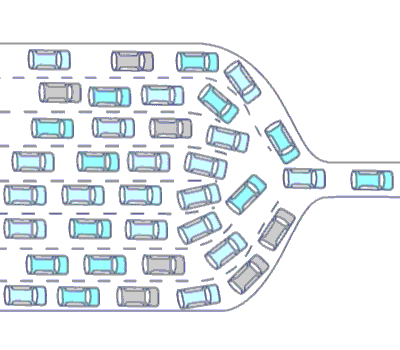
▲传统的MIMO(Multiple-Input Multiple-Output)技术示意图。

▲MU-MIMO( Multi-User Multiple-Input Multiple-Output )技术示意图。
从上图可以清晰的看出,在MU-MIMO技术下,不同车道的车辆(数据)再也不需要等待通行了,也就没有了因为等待而造成的传输延迟。而WiFi 7传输通道的最大数量为16, 换句话说,它在每个串流上可以高达16个设备同时传输,是Wi-Fi 6E 4x4的MU-MIMO的4倍。这也是Wi-Fi 7传输吞吐量与Wi-Fi 6E明显提升的一大主因。
MLO技术
▲另外,在国家无线电办公室印发的《采用IEEE 802.11be技术标准的无线局域网设备型号核准技术要求及测试方法的通知》中,已经添加了WiFi 7中5.2GHz与5.8GHz间的多链路操作(MLO)特性,因此,不同级别路由器即可选择2.4GHz与5.2GHz进行MLO,也可选择5.2GHz与5.8GHz进行MLO,进而提升实际连接的总带宽。

▲MLO可分为封包层级与流动层级,具体技术我也无法解释的非常清楚,就单独说一下MLO的优势吧:
更大的吞吐量——Link 1和Link 2两路链接的网速聚合,可以提供更大的数据吞吐量。
更低的网络延迟与更高的可靠性——当Link 1 或Link 2受到干扰时,可以切换到另一路进行数据的传输,因此可以获得更低的网络延迟,链接的稳定性也大大增强。
前导码打孔技术(Preamble Puncture)无线路由器采用的是信道捆绑技术,将一个20MHz的主信道与多个20MHz的辅信道捆绑为更宽的信道用以提升连接速度,所以大家看到路由器的信道都是80MHz、160MHz、320MHz这些20MHz的倍数。
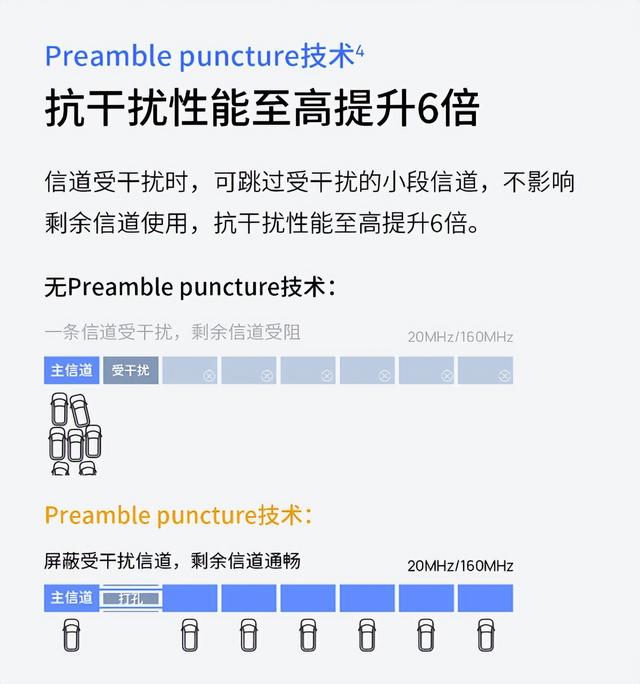
▲而Wi-Fi 6路由器的信道捆绑技术必须使用连续信道,如果某条辅信道干扰过大,那么其自身与后续的信道都无法使用,因此Wi-Fi 6的信号传输抗干扰能力较弱,受到干扰时连接速度也会大受影响。
而Wi-Fi 7的前导码打孔技术(Preamble Puncture)则可以在某条20MHz辅信道干扰强烈的时候,跳过此信道,将其余多信道捆绑在一起,进而大幅提升了Wi-Fi 7无线信号的抗干扰能力,在干扰强烈的使用环境下,仍能保持较高的传输速度。
MRU技术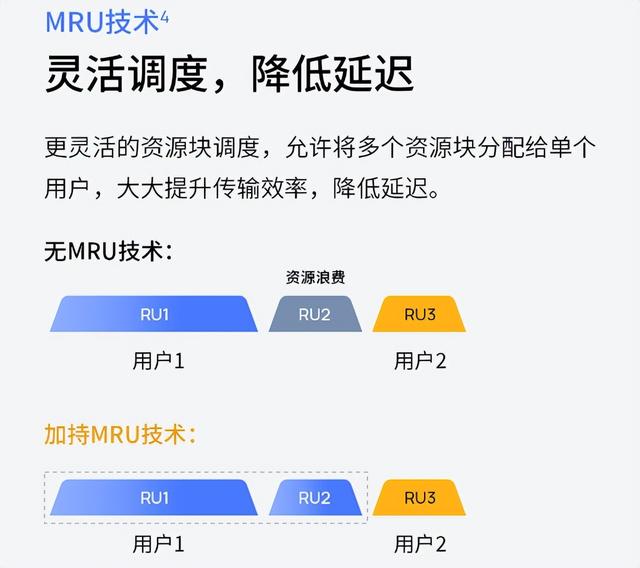
▲在Wi-Fi 6中,每个用户只能在分配到的特定RU(Resource Unit,即最小的子信道)上发送或接收帧,严重限制了Wi-Fi信号频谱的利用率。而Wi-Fi 7则允许将多个RU分配给单用户的机制,因此既提升了Wi-Fi信号频谱的利用率,又进一步降低了网络延迟。
